Nest-termostat E versus Nest-termostat: Hva er forskjellen?

Nest har avslørt det nyeste tillegget til den elegante termostatenes oppstart, kjent som nesttermostat E. Den opprinnelige nesttermostaten er fortsatt tilgjengelig og vil fortsette å selge sammen med den nye modellen, men hva kommer Nest Thermostat E til bordet? Her er det du trenger å vite.
Det er $ 70 Billigere
Den største kickeren er at Nest Thermostat E er bare $ 169, som er $ 70 billigere enn den opprinnelige Nesttermostat.
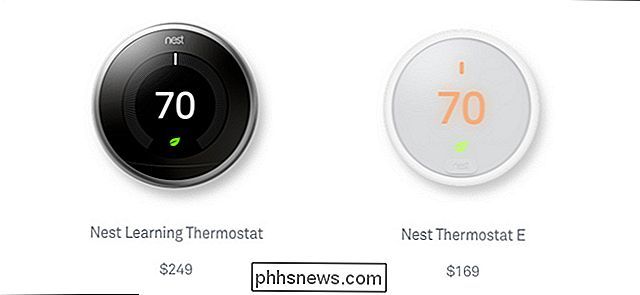
RELATED: Hvordan lagre Penger når du kjøper nesttermostaten
Smart termostater er dyre. Flaggskipet Nest Thermostat-modellen er priset til en heftig $ 250, som ikke er akkurat rimelig (selv om du kan få rabatter på det). Så Nest ønsker å imøtekomme dem som kanskje vil ha en smart termostat, men vil ikke utelukke massevis av penger for en.
Gitt, $ 170 er fortsatt ikke super rimelig på noen måte. Men det er et skritt i riktig retning for smarthome-produkter generelt, siden prisen har vært en av de største hindringene for oppføring.
Det er laget av plast i stedet for metall

Nesttermostaten E er så mye billigere delvis fordi det ikke er laget av metall som den opprinnelige modellen er. I stedet er den laget av polykarbonat, som er et plastlignende materiale som er mye sterkere enn vanlig plast.
Heldigvis bruker den fremdeles den kjente spinnhjulet som bryter rundt enheten, akkurat som den opprinnelige modellen har. Så du får fortsatt mye av samme kontrollfunksjonalitet med den billigere termostaten E.
Den frostede skjermen skal blandes med vegger
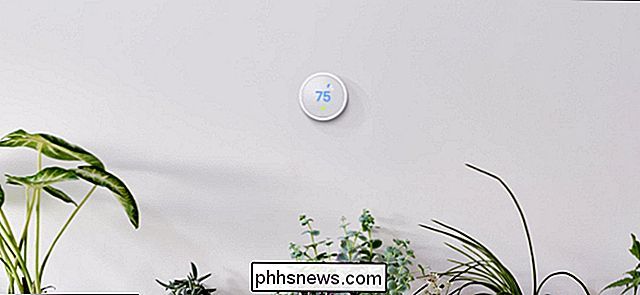
Sammen med de billigere materialene som den nye termostaten er laget av, har displayet en frostet overlegg som gir tekst og grafikk en varm glødseffekt, samt muligheten for hele enheten å blande seg inn med hvite vegger.
RELATED: Slik får du mest mulig ut av din Nest-termostat
Tilsynelatende , dette var et stort fokus for Nest med termostaten E. De ønsket å designe det på en slik måte at du i hovedsak ville glemme det er der. Tross alt har punktet til Nest-termostaten alltid vært å lære vaner og endre temperaturinnstillingene automatisk slik at du ikke trenger å bekymre deg for det.
Det har en dårligere skjerm

For mye forbrukere elektronikk betyr en lavere pris vanligvis en lavere kvalitet, og det gjelder for Nest-termostat E. I stedet for den tredje generasjonen av Nest Thermostat 2.08-tommers 480 × 480-skjerm, har Nest Thermostat E bare en 1,76 tommer 320 × 320-skjerm.
Heldigvis, men det er ikke så stort av en spesiell avtale når det gjelder smarte termostater, siden du ikke ser på det selv for eksternt så lenge du ser på telefonens skjerm. Men hvis piksel tetthet er din ting, vil du kanskje se andre steder.
Den støtter ikke "Farsight"

Den tredje generiske Nest-termostaten har en funksjon som kalles Farsight, som vekker termostatens display når Det oppdager at du er i nærheten, og viser informasjon basert på hva du vil se.
RELATED: Fem Nest Termostat Innstillinger Tweaks som kan spare deg for penger
Du kan velge hva som vises når dette skjer, som viser tidspunkt og dato, været, værmålets temperatur eller den nåværende temperaturen.
Nestterminalen E støtter dessverre ikke Farsight. Men det inneholder fortsatt samme bevegelsesfølsomme teknologi slik at den vet om noen er hjemme eller ikke.
Fungerer ikke med så mange VVS-systemer

Flaggskipet Nest Thermostat-modellen er kompatibel med rundt 95% av alle VVS-enheter, men dette tallet faller til 85% med Nest-termostaten E.
Dette skyldes for det meste færre ledningsterminaler på den nye modellen. I motsetning til Nest-termostaten med 3-generasjon med sine ti trådterminaler har Nest Termostat E bare seks. Så det er mulig at det ikke vil fungere med mer kompliserte HVAC-oppsett. Du kan imidlertid bruke Nests kompatibilitetsverktøy for å finne ut om systemet ditt skal fungere.
Utenom ovennevnte, vil Nest Thermostat E ha alle de samme funksjonene som nestgeneratstermostaten for 3. gener, inkludert å kunne styre den eksternt fra telefonen din, samt kontroller den med stemmen din ved hjelp av Alexa eller Google Assistant.
Bilder fra Nest

Hvordan starte en fundraiser etter en nødsituasjon ved hjelp av Facebook
Facebook har flere nyttige verktøy for katastrofer, inkludert en måte å la andre vite at du er trygg, og finne ut om andre er trygge, også. Du kan til og med koble til personer som trenger eller tilbyr hjelp, eller donerer til eksisterende fundraisers. Hvis du ønsker å skaffe penger av egen grunn, kan du sette opp en pengeinnsamling via Facebooks sikkerhetscheck.

Slik lager du påminnelser på webområdet med Microsoft Edge og Cortana
Vil du sette en nettside til side og komme tilbake til den i fremtiden? Hvis du bruker Microsoft Edge i Windows 10 Creators Update, trenger du ikke å la tabellen være åpen eller bokmerke den og husk å komme tilbake. Du kan fortelle Cortana å minne deg om adressen i fremtiden og glemme det. Dette er nyttig for noe tidsfølsomt, for eksempel, kanskje du må komme tilbake til å kjøpe en billett eller et annet element når det går på salg .



